Capture d’écran sur Apple Watch Series 1 Aluminum 42mm

Comment faire une capture d’écran sur Watch Series 1 Aluminum 42mm
Une fonctionnalité essentielle aujourd'hui dans une montre portable ou intelligente est la possibilité de prendre des captures d'écran, c'est-à-dire d'enregistrer dans une image fixe ce qui apparaît à l'écran à ce moment précis sur votre Apple Watch Series 1 Aluminum 42mm.
En prenant une capture d'écran, vous pouvez envoyer par messagerie, télécharger sur un réseau social ou enregistrer dans la mémoire de votre appareil Apple cette réalisation que vous avez obtenue avec votre Apple Watch Series 1 Aluminum 42mm, ce message que vous avez reçu, des données de santé ou toute autre chose. qui apparaît à l'écran.
Table des matières :
Temps estimé : 2 minutes.
1- Premier pas :
Tout d'abord allez vers l'application ou l'écran vers lequel vous souhaitez effectuer la capture d'écran de votre Apple Watch Series 1 Aluminum 42mm, que ce soit l'application de santé, les réalisations, le chat, le chronomètre, etc.

2- Deuxième pas :
Sur votre iPhone lié à l'Apple Watch Series 1 Aluminum 42mm, recherchez l'application "Watch" et appuyez sur pour l'ouvrir. Lorsque vous configurez le Watch Series 1 Aluminum 42mm pour la première fois, cette application est automatiquement installée sur votre iPhone.
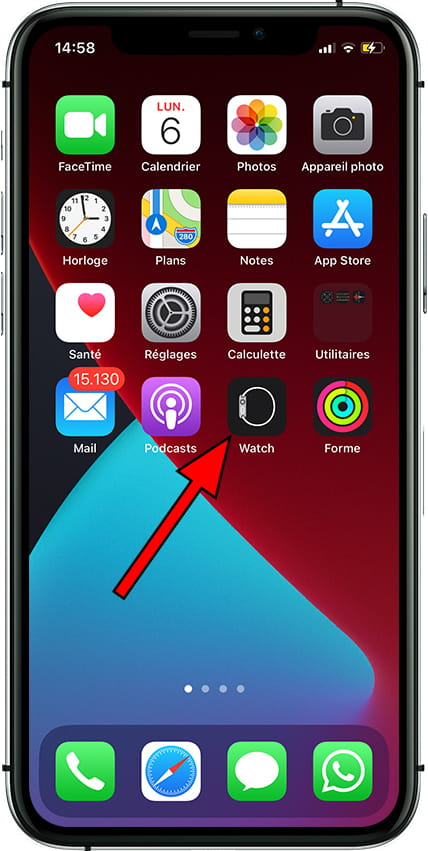
3- Troisième étape :
Si vous avez plusieurs montres configurées, sélectionnez le Watch Series 1 Aluminum 42mm et faites défiler vers le bas jusqu'à ce que vous trouviez la section "Général", appuyez sur pour y accéder.
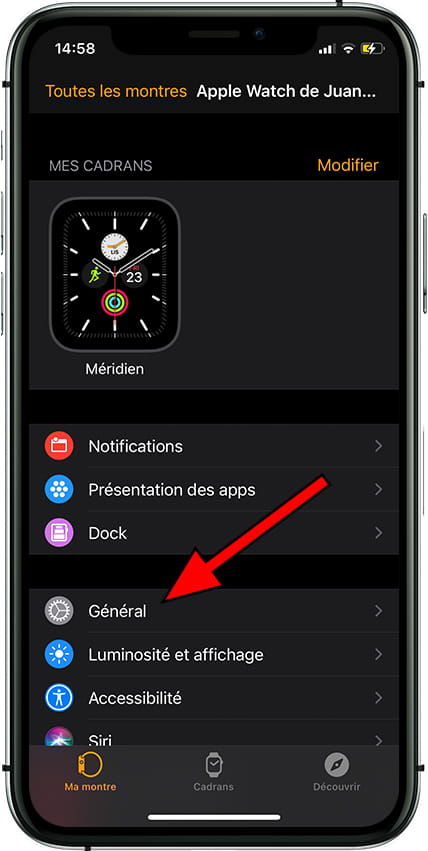
4- Quatrième étape :
Faites défiler les paramètres généraux de la Watch Series 1 Aluminum 42mm jusqu'à ce que vous trouviez la section "Activer les captures d'écran", si elle est désactivée, appuyez sur pour l'activer. Une fois actif, vous n'aurez plus à effectuer ces premières étapes, vous pouvez passer directement à l'étape suivante.
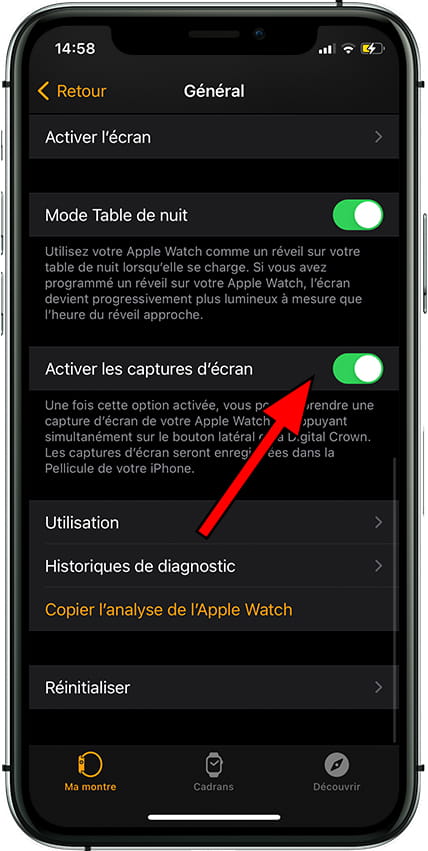
5- Cinquième étape :
Nous revenons à la montre intelligente. Appuyez simultanément sur le bouton latéral et la molette «Couronne numérique» pour prendre la capture d'écran et relâchez les deux boutons en même temps. Vous verrez un flash sur l'écran de 42 mm de la Watch Series 1 Aluminum 42mm et un son retentira indiquant que la capture d'écran a été prise correctement

6- Sixième étape :
L'image capturée à partir de votre Watch Series 1 Aluminum 42mm sera stockée dans l'iPhone lié, si vous avez sélectionné le dossier récent comme partagé avec l'Apple Watch Series 1 Aluminum 42mm, il apparaîtra également dans l'application Photos de la smartwatch.
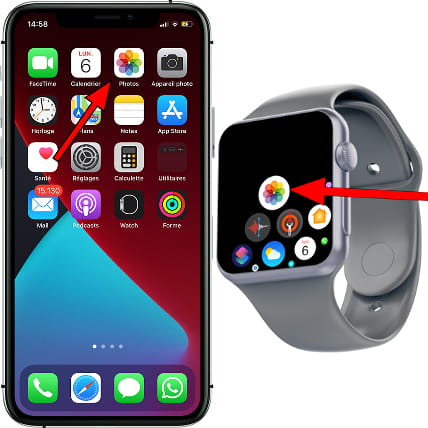
At-il été utile ?
Si cela vous a été utile :
En nous soutenant, vous nous aiderez à continuer à créer du contenu utile pour les autres utilisateurs et à continuer à grandir sans dépendre de la publicité.
















